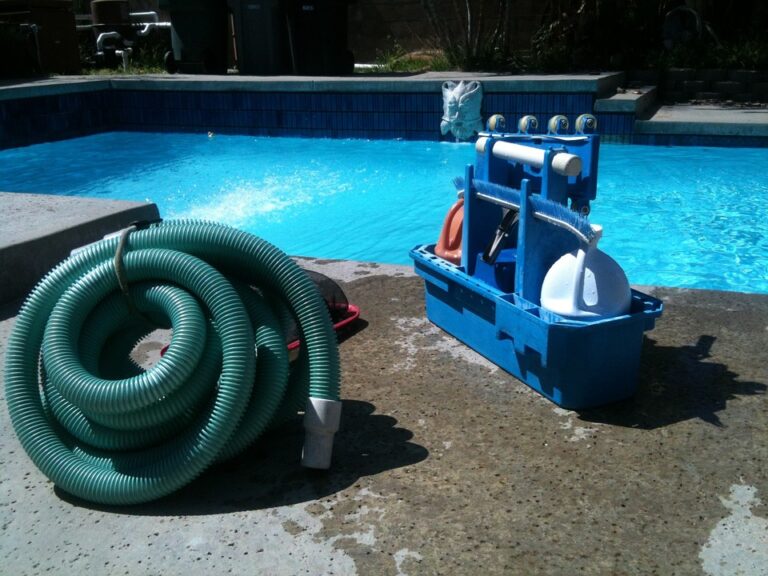Odstranění otisků prstů z obrazovky MacBooku může být pro mnoho uživatelů problémem. Tyto otisky se často stávají nejen estetickým, ale i praktickým problémem, jelikož mohou způsobovat nečitelnost na obrazovce a snižovat tak kvalitu obrazu. V tomto článku se zaměříme na různé metody, jak efektivně odstranit otisky prstů z obrazovky MacBooku a podělíme se s vámi o tipy, které pomohou udržet obrazovku čistou a lesklou.
Jak efektivně odstranit otisky prstů z obrazovky MacBooku
Obrazovka MacBooku je jednou z nejčastěji používaných aktivních součástí počítače. Proto se také stává místem, kde se hromadí nejkvalitnější otisky prstů. Ty mohou vadit při práci a při sledování filmů nebo fotografií. V tomto článku si povíme, jak efektivně odstranit otisky prstů z obrazovky MacBooku.
1. Příprava
Před odstraněním otisků prstů z obrazovky MacBooku je třeba si zajistit vhodné nástroje. Mezi ty patří mikrovlákno, které je určeno k čištění obrazovek, nebo speciální čistič obrazovek. Pokud tyto věci nemáte, můžete si je zakoupit v obchodě s elektronikou nebo si je objednat online.
2. Průběh čištění
Jakmile máte potřebné nástroje, můžete s čištěním obrazovky MacBooku začít. Nejprve je nutné vypnout počítač, aby nedocházelo k poškození obrazovky. Poté se doporučuje odstranit všechny stopy prachu a špíny, které se mohou nacházet na obrazovce.
Důkladně si prohlédněte obrazovku a zkontrolujte, zda se na ní nenacházejí prachové částice, šmouhy nebo nečistoty. Pokud nějaké objevíte, použijte mikrovlákno nebo speciální čistič obrazovek a nechte obrazovku pořádně oschnout.
3. Odstranění otisků prstů
Jakmile je obrazovka MacBooku zcela čistá, můžete se pustit do odstranění otisků prstů. I v tomto případě můžete použít buď mikrovlákno nebo speciální čistič obrazovek.
Pomocí mikrovlákna jemně otřete otisky prstů. Pokud je to potřeba, můžete vlákno mírně navlhčit vodou nebo speciálním roztokem. Pokud používáte speciální čistič obrazovek, postupujte podle návodu na obalu.
Jestliže na obrazovce zůstanou stopy po otírání, opakujte tento krok znovu a opatrněji. V žádném případě se nedoporučuje používat drsný materiál, jako jsou například utěrky s vysokým podílem bavlny nebo papírové ubrusy.
4. Preventivní opatření
Aby nedocházelo k přílišnému hromadění otisků prstů na obrazovce MacBooku, je vhodné dodržovat několik preventivních opatření. Mezi ta nejdůležitější patří používání kvalitních mikrovláken a speciálních čističů obrazovek určených pro MacBook.
Pokud pracujete s MacBookem pravidelně, je též vhodné používat ochranné fólie, které pomáhají chránit displej před otisky prstů a dalšími škodlivinami. Tyto fólie jsou dostupné v různých velikostech a lze je snadno nalepit na obrazovku.
Další důležitou věcí je pravidelné čištění MacBooku. Pomocí kvalitních mikrovláken a speciálních čističů můžete odstranit prach, špínu a další nečistoty, které mohou být příčinou hromadění otisků prstů na obrazovce.
5. Závěr
Odstranění otisků prstů z obrazovky MacBooku není nic složitého. Stačí pouze získat potřebné nástroje a správně postupovat. Je ale třeba dbát na to, aby se na obrazovce MacBooku neobjevily další stopy po čištění.
Pokud postupujete podle našich tipů a dodržujete preventivní opatření, bude obrazovka vašeho MacBooku vždy čistá a bez otisků prstů.